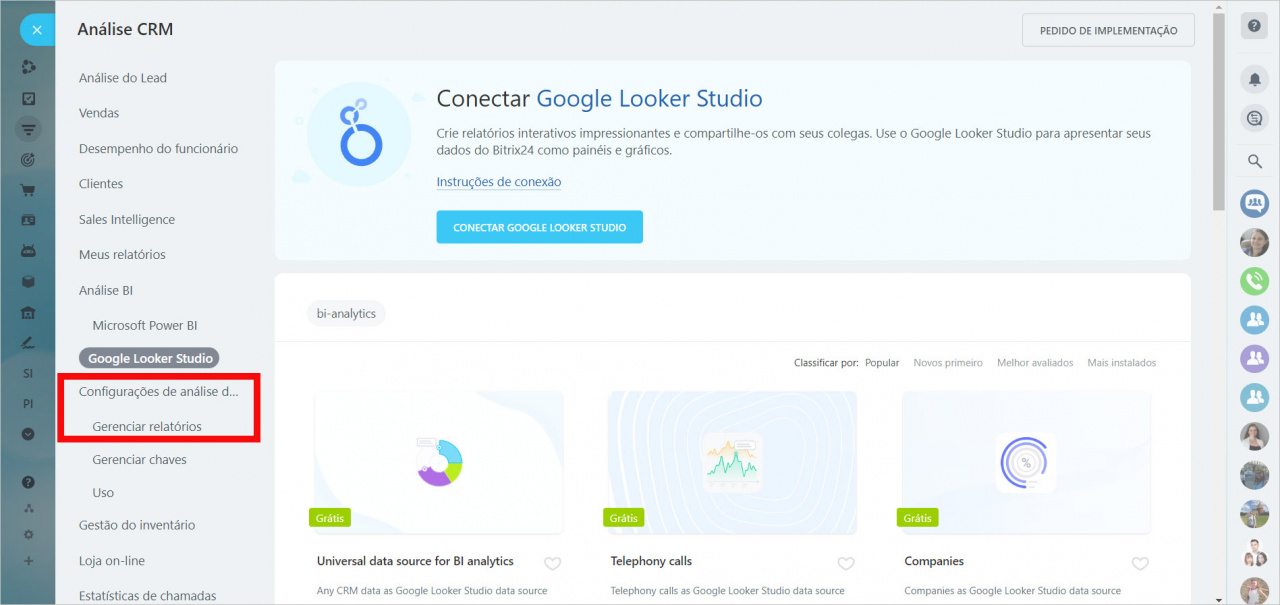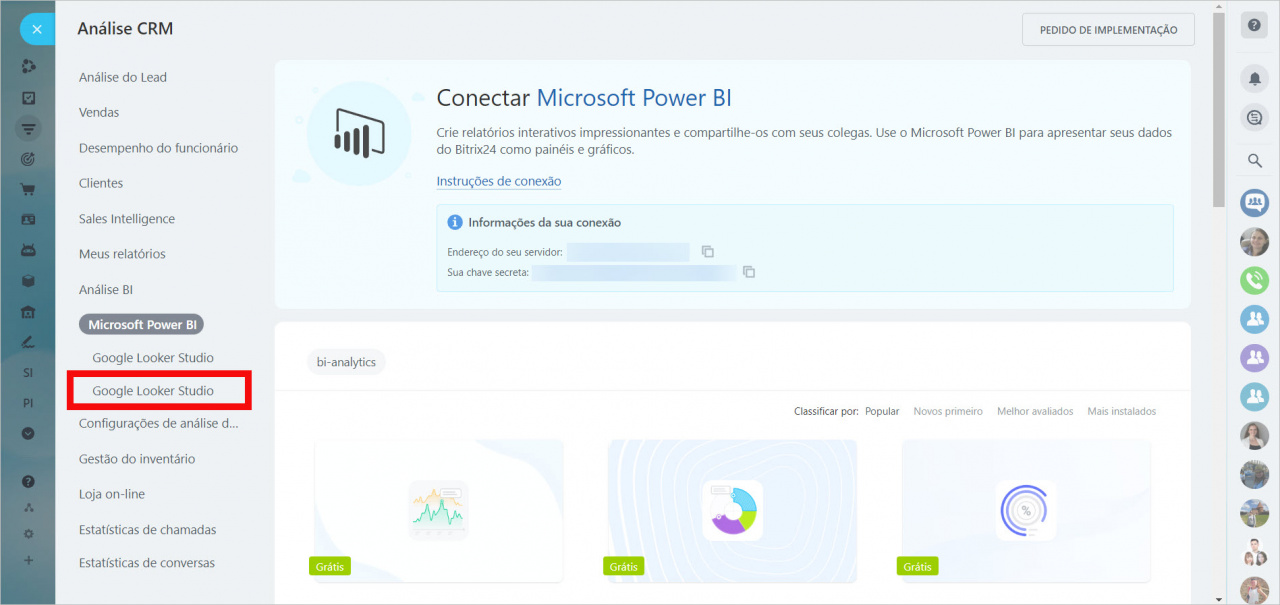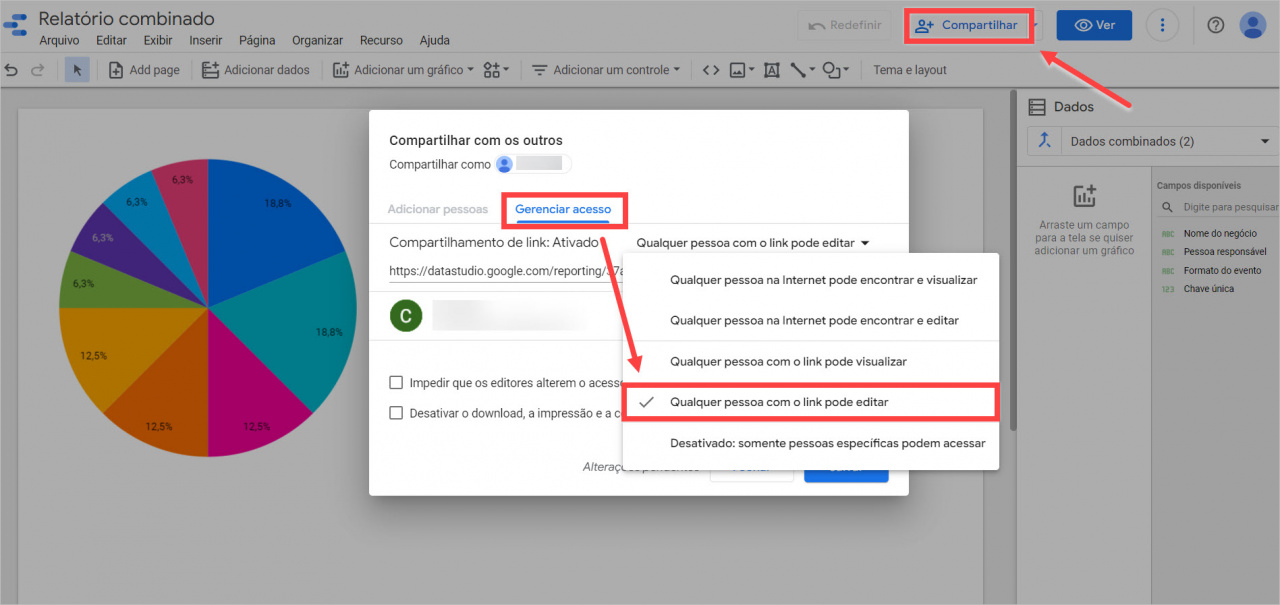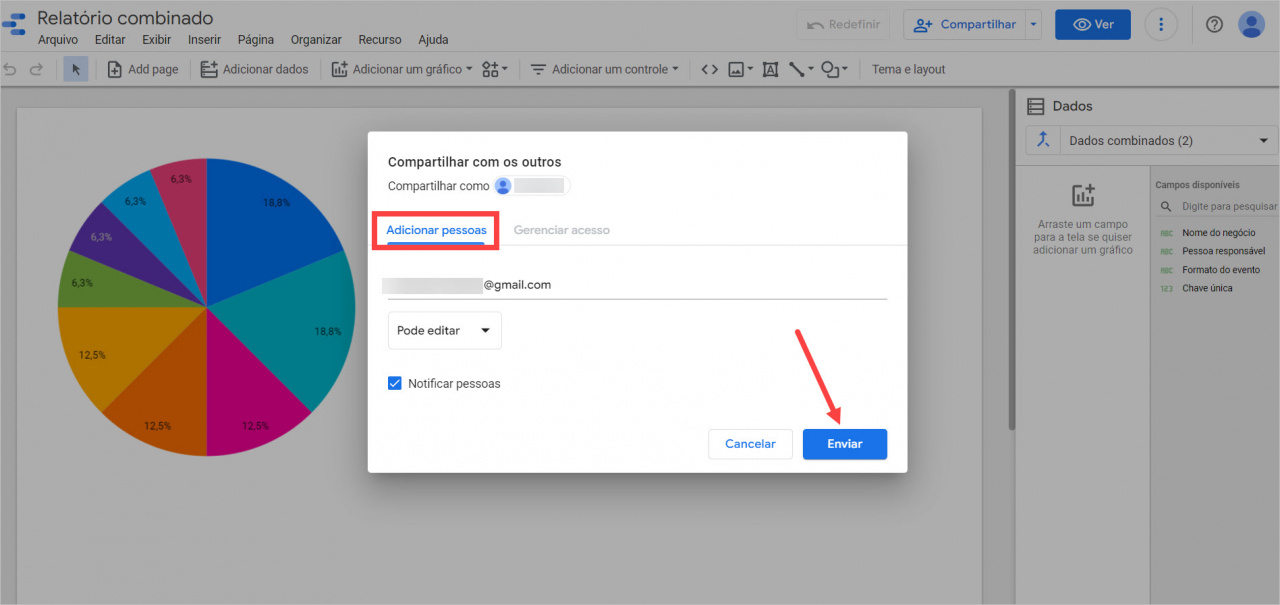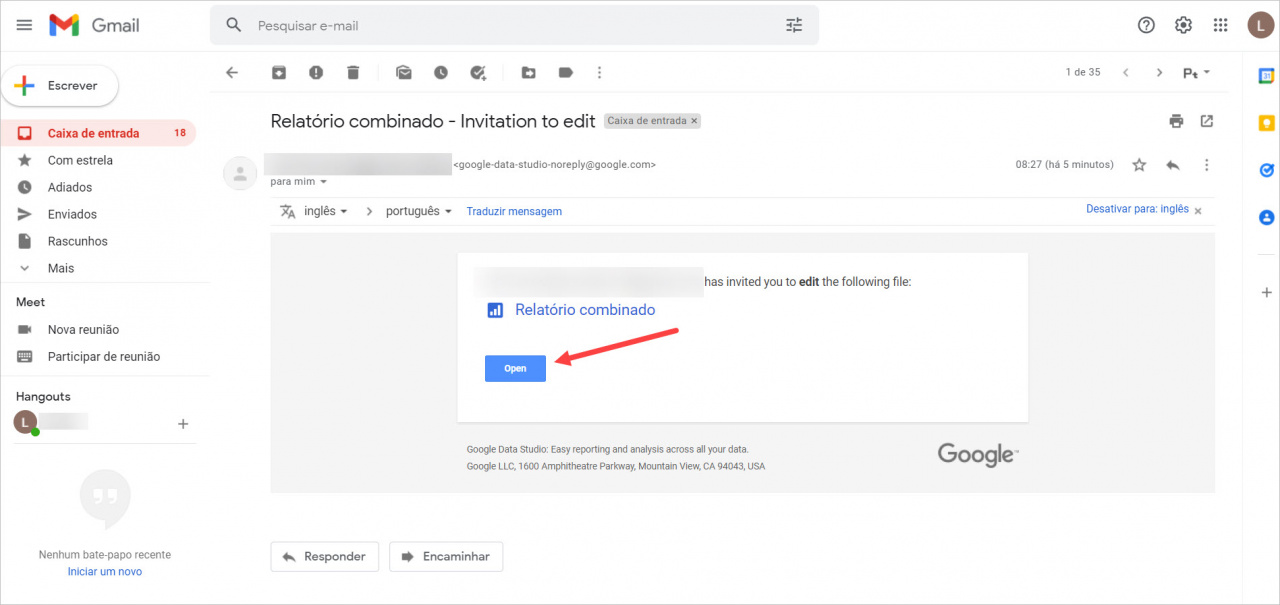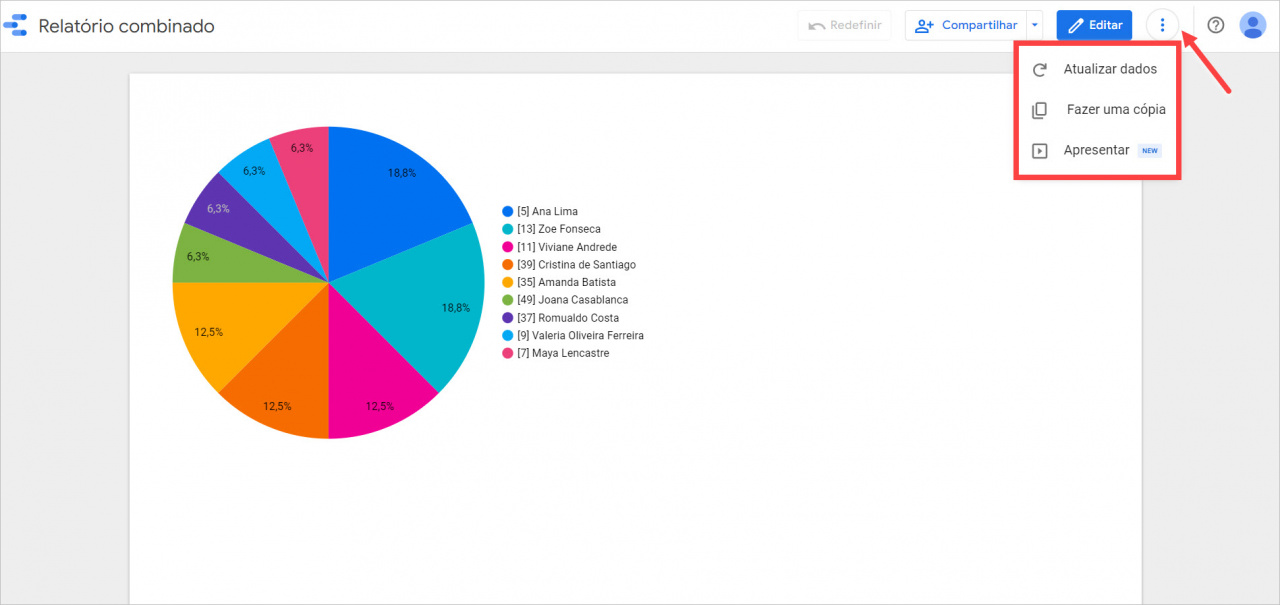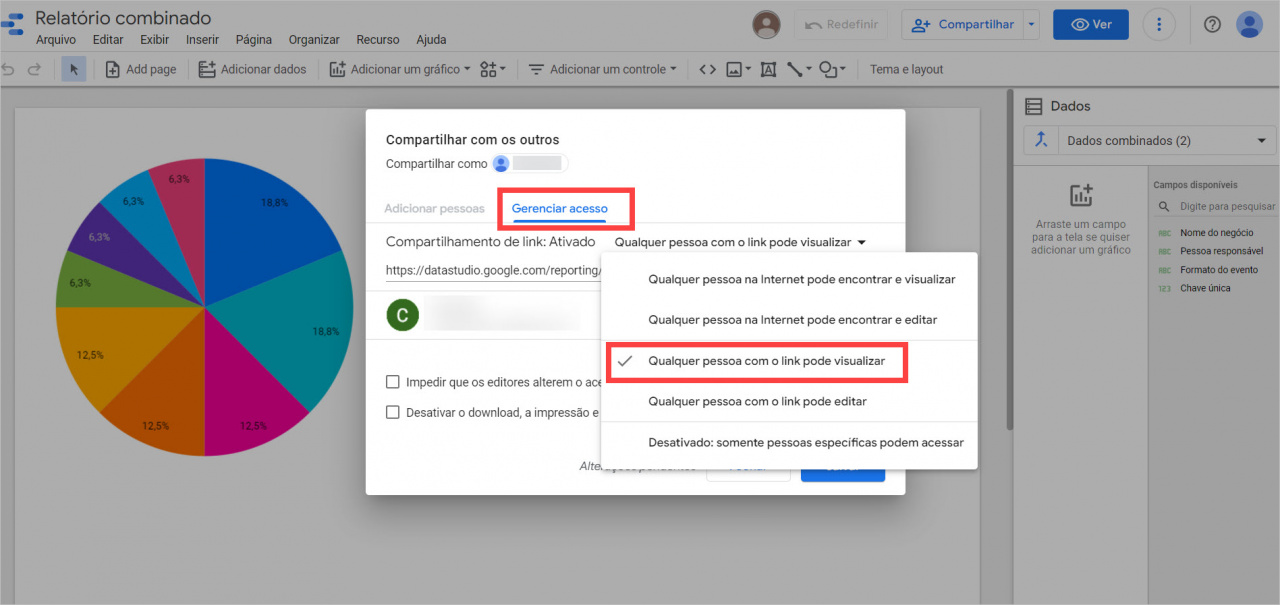Em Análise BI, você pode definir a visibilidade dos relatórios e mostrá-los apenas para determinados funcionários. Assim, você pode organizar o trabalho com relatórios em sua empresa.
Além disso, ao trabalhar com o Google Looker Studio, você pode conceder aos funcionários responsáveis permissões para editar o relatório para que eles sempre possam atualizar os dados ou fazer as alterações necessárias.
Permissões de acesso aos relatórios de BI Analytics
Vá para CRM > Análises > Análise em tempo real > Análise BI > seção Configurações de análise de BI > abra a guia Gerenciar relatórios.
Abra o menu de ações e escolha a opção Editar.
Adicione os funcionários necessários e clique em Salvar.
Depois disso, o relatório aparecerá para os funcionários selecionados na seção Análise BI.
Mais informações sobre como conectar sistemas analíticos:
Acesso de funcionários ao Google Looker Studio
No Google Looker Studio, você pode definir permissões para que seus funcionários possam atualizar ou modificar relatórios por conta própria.
Para fazer isso, abra o relatório desejado no Google Looker Studio e vá para a seção Compartilhar > Gerenciar acesso.
Especifique a permissão Qualquer pessoa com o link pode editar. Nesse caso, todos os funcionários que tiverem acesso ao relatório poderão editá-lo.
Você também pode adicionar o endereço de e-mail do Gmail do responsável pelo relatório para que somente ele possa fazer alterações e atualizar os dados.
Para fazer isso, abra a guia Adicionar pessoas, insira o endereço de e-mail do Gmail do funcionário e defina a permissão para editar. Em seguida, envie o convite.
Quando o funcionário aceitar o convite, ele poderá editar o relatório e atualizar os dados.
Clique no menu de ações e escolha a opção desejada.
Ao mesmo tempo, na seção Gerenciar acesso, você pode deixar a permissão Qualquer pessoa com o link pode visualizar. Nesse caso, todos os demais funcionários que tiverem acesso ao relatório só poderão visualizá-lo.